Visual Studio Community 2022(VS2022)安装图文方法
直接上步骤:
1,首先可以下载安装一个Visual Studio安装器,叫做Visual Studio installer。这个安装文件很小,很快就安装完成了。
2,打开Visual Studio installer 小软件
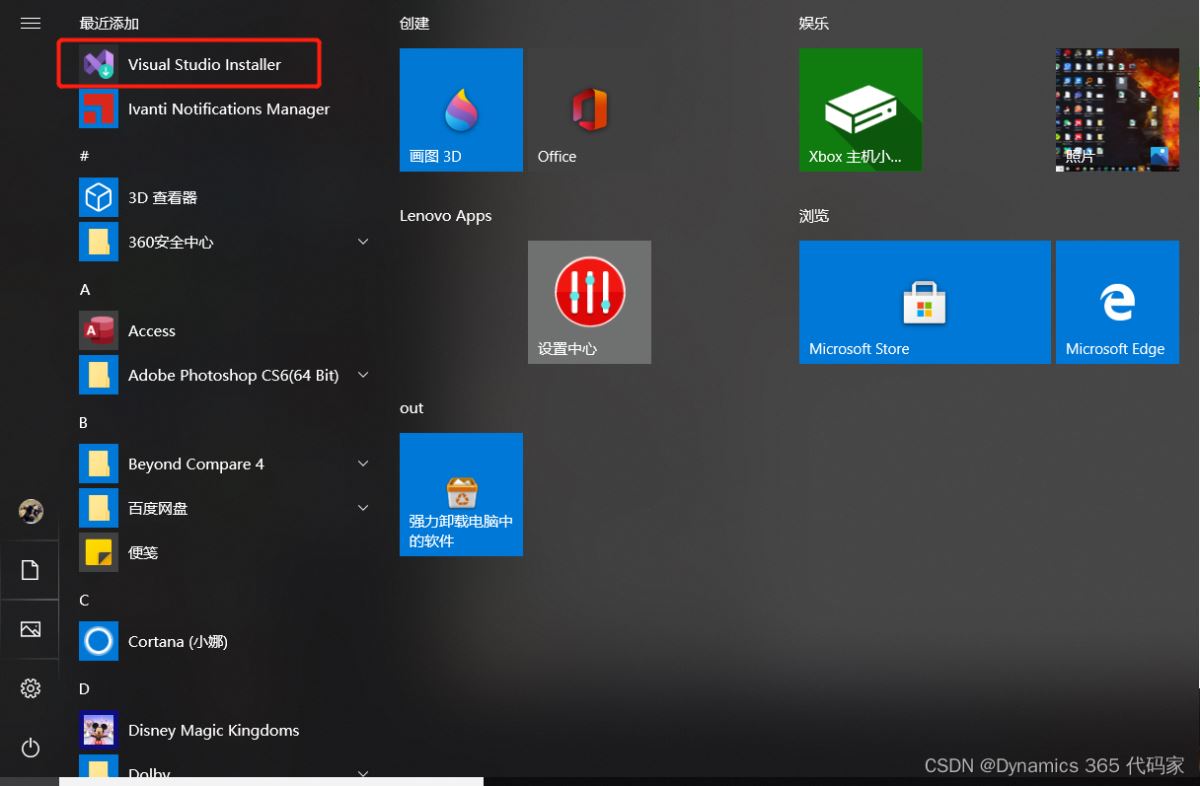
3,按照开发需求选择安装的组件:
以下所有图片中的选项,如果不知道要怎么选就选择全部的,也就是把所有的选项都勾选

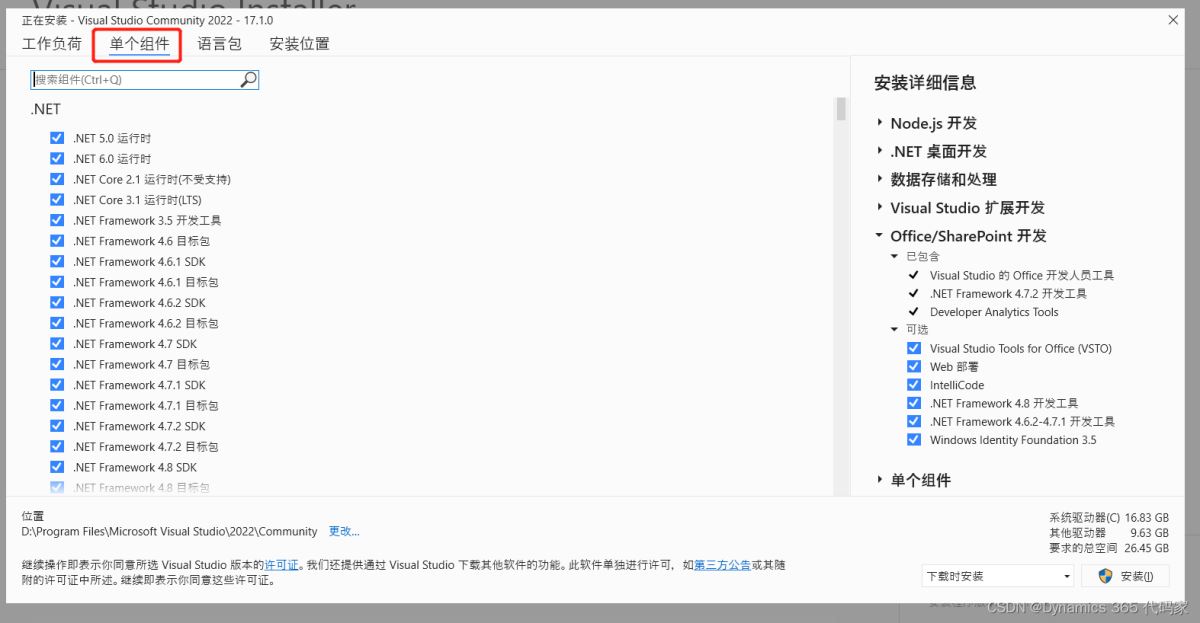


点击安装的时候,我这里报错了,提示win10系统版本太低,

win10最低版本要求1099
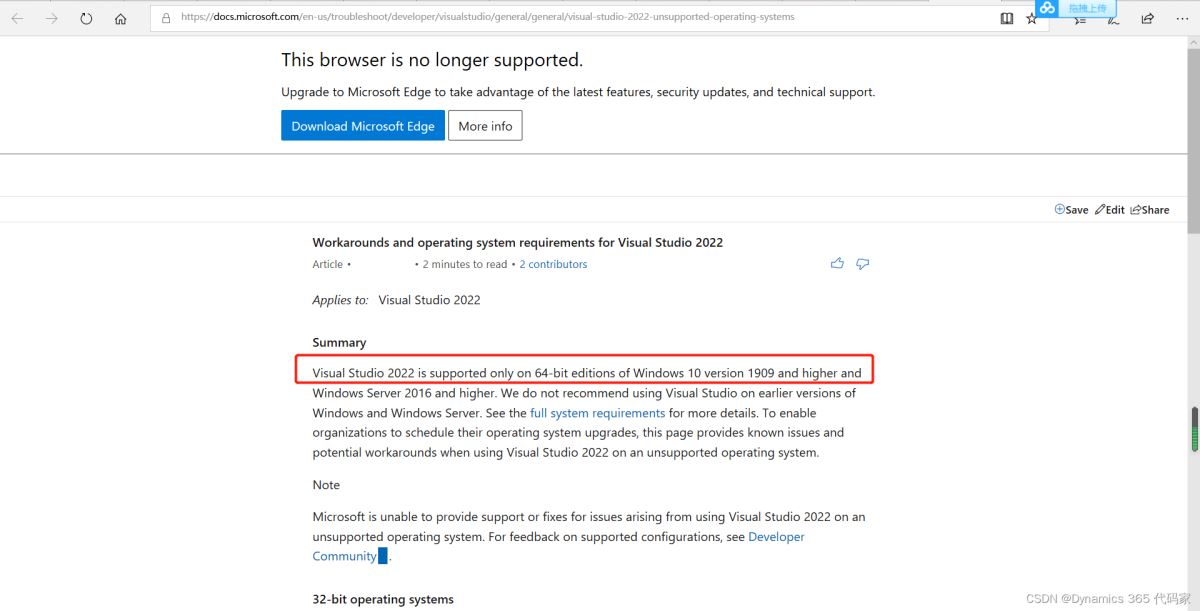
来到win10更新页面:
https://www.microsoft.com/zh-cn/software-download/windows10
点击立即更新:

先把版本升级到最新版本。

这里估计要花点时间。系统升级这里花掉我5个小时。按照上面的操作方式去升级系统版本,中间有好几次升级失败,最后用的windows自带的升级功能,才成功升级系统版本。

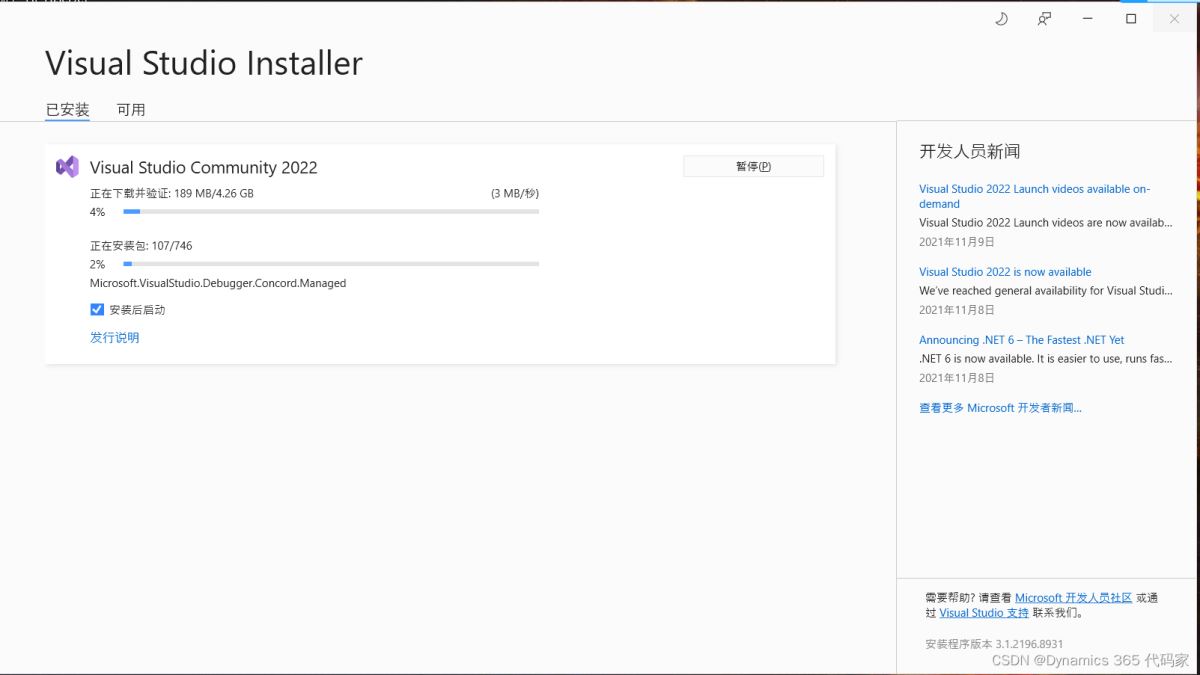

VS这里安装还挺快,半小时可以搞定,安装完之后,最后重启一下电脑。

新的启动界面:


本人是一名微软Dynamics 365 for CRM 自由顾问,本人熟悉不同版本的微软crm系统的安装部署,系统自定义配置和开发,数据迁移,系统升级等操作。熟悉的dynamics版本包括:Dynamics CRM 4.0、Dynamics CRM 2011、Dynamics CRM 2013、Dynamics CRM 2015、Dynamics CRM 2016、Dynamics 365。
到此这篇关于Visual Studio Community 2022(VS2022)安装方法的文章就介绍到这了,更多相关VS2022安装内容请搜索我们以前的文章或继续浏览下面的相关文章希望大家以后多多支持我们!
相关推荐
-
VS2022安装Python开发环境的详细过程
目录 1前言 2 安装支持Python 3示例 1前言 对习惯使用VS2022,VS2019……编辑和调试C\C++\C#的同学来说,能不能在VS2022中开发和调测Python程序呢?答案是肯定的.如果您已经会在VS20XX中编辑调测Python程序,或者习惯使用Pycharm等IDE开发调测Python程序,那么可以忽略本文. 2 安装支持Python 下来我们开始主题. 比如在我的电脑上,已经安装了VS2022社区版,现在想在其上安装支持Python. 在VS2022的启动界面,打开Pyt
-
VS2022+libtorch+Cuda11.3安装测试教程详解(调用cuda)
目录 1.下载libtorch 2.配置VC++目录: 3.配置环境变量: 4.配置链接器: 4.1链接器--input 5.测试配置结果: 参考: 以下内容默认cuda已经安装完成并添加至系统环境变量 1.下载libtorch PyTorch 在官网下载压缩包, 可以选择Release版或者Debug版(根据自己需要): 下载完成之后选择安装软件的位置进行解压 2.配置VC++目录: VS新建空项目 2.1添加包含目录: D:\soft\libtorch\libtorch\include D:
-
使用TeXLive2022和VSCode安装配置步骤(LaTeX写论文)
目录 一.VS Code的下载与安装 下载VS Code 安装VS Code 二.TeXLive2022安装 1.下载TeXLive2022 2.安装TeXLive2022 三.LaTeX Workshop插件安装 四.Latex 工作环境的配置 五.导入期刊指定的模板 LaTeX(LATEX,音译“拉泰赫”)是一种基于ΤΕΧ的排版系统.与直观的Word不同,LaTeX是使用了代码代替了一些格式的选项,使用起来更加便捷,再加上目前大部分期刊都提供了模板,使得文章的格式更容易调整,这样就可以专注在
-
Vs2022环境下安装低版本.net framework的实现步骤
目录 方法一. 方法二. .net framework4.5 则需要用户自行下载安装包,解压指指定文件夹中即可. Visual Studio 2022 默认.net framework4.8,而4.6~4.7版本的.net framework可以通过方法一安装.而.net framework4.5则不再支持安装,所以通过方法二进行安装. 方法一. 1. 进入控制面板,右键vs2022项,选择[更改],打开如下图 2. 选择[修改]VS2022,再选择[单个组件]菜单,勾选待安装的.net fra
-
Visual Studio Community 2022(VS2022)安装图文方法
直接上步骤:1,首先可以下载安装一个Visual Studio安装器,叫做Visual Studio installer.这个安装文件很小,很快就安装完成了.2,打开Visual Studio installer 小软件 3,按照开发需求选择安装的组件:以下所有图片中的选项,如果不知道要怎么选就选择全部的,也就是把所有的选项都勾选 点击安装的时候,我这里报错了,提示win10系统版本太低, win10最低版本要求1099 来到win10更新页面:https://www.microsoft.com
-
Visual Studio 2015下载和安装图文教程
本文实例为大家分享了Visual Studio 2015下载和安装的具体步骤,供大家参考,具体内容如下 我的电脑系统:Windows 10 64位 下载: 下载网站 选择 ISO(离线安装包),选择 简体中文,点击下载. 下载一个7.1G的安装包,请耐心等待.(用迅雷下载,速度很快) 安装 双击 vs2015.3.com_chs.iso ,进行安装 全程傻瓜式安装. 如果遇到问题: 下载Microsoft.net framework 4.6.2 https://www.microsoft.com
-
Visual Studio Code搭建django项目的方法步骤
之前我们使用VSCode搭建C#项目,今天写一篇关于django项目的搭建,其实以其说是搭建django框架,不如说是如何通过vscode开发django项目:django官网:https://www.djangoproject.com/ 安装django django安装命令:pip install django,参考:https://docs.djangoproject.com/en/3.0/topics/install/ 查看django的安装版本:python -m django --v
-
Android studio 3.5.2安装图文教程详解
Android Studio软件下载地址如下: 下载: http://www.android-studio.org/index.php/download Android 工具: https://www.androiddevtools.cn/ 1.下载界面 2.安装 每一步按照我选择的框安装就okay了!!!!! 3.安装完成 4.配置 5.选择界面样式 6.分配空间大小 当然你电脑内存大的话,分配大一点的空间内存 7.配置完成 我这有个小问题,不过没事,你可能不会出现这种问题,如果出现也没事,继
-
Visual Studio 中自定义代码片段的方法
第一步.打开 Visual Studio Code,按Ctrl + Shift + P,输入:Configure User Snippets,选择 Preferences:Configure User Snippets. 第二步.回车后,选择一个配置文件,或者新建一个配置文件,我选择的是 HTML 配置文件. 第三步.按照示例添加吧,JSON 格式. 我增加了两个,一个是 style 的,一个是 script 的,如下: { "Add style tag": { "prefi
-
visual studio 2019编译c++17的方法
右键点击你的项目打开 属性 > C/C++ > Language > C++ Language Standard,选择c++ 17 或者 c++ latest即可. 步骤1:右键点击项目如下图: 步骤二,选择最下面的"属性"项,如下图: 步骤三,点击"配置属性",选择"通用",然后在右侧选择"C++语言标准",后面的下拉列表中选择自己需要的C++版本编译器即可. 到此这篇关于visual studio 201
-
visual studio 2013中配置opencv图文教程 Opencv2.4.9安装配置教程
Opencv2.4.9安装和在visualstudio 2013中配置 下载opencv和在windows下安装: 最新版本号的opencv是2014.4.25的opencv2.4.9,这里选择当前最新版本号. 点击opencv for windows就可以下载. 下载完毕后.双击图标 会出现以下的提示框 选择你要将opencv保存的位置,提取内部文件. 我这里将opencv保存在视频分析入门联系目录下.(提醒,opencv提取后.大小为3.7G,所以确保有足够的空间) Build目录内是经过编
-
Visual Studio卸载不完全问题的解决方法
通常来说,我们卸载VS都会采用"标准"卸载方法: 1. 在控制面板--->程序选项下选择你想要的产品的版本然后卸载. 2. 在setup安装向导中选择卸载,然后根据提示一步步操作. 但是,此标准或默认卸载方法将留下您首次安装Visual Studio最初安装的一些项目(例如,Microsoft .NET Framework, Microsoft Visual C++ Redistributables, Microsoft SQL Server等),当然还有其他一些注册表信息等,这
-
Visual Studio 2017无法加载Visual Studio 2015创建的SharePoint解决方法
前几天安装了最新的Visual Studio 2017企业版,发现无法打开之前使用Visual Studio 2015创建的SharePoint 2016解决方案,提示"需要更新". 解决方法如下: 右键-编辑.csproj,把MinimumOfficeToolsVersion的值从14.5修改为14.0,重新加载项目就可以了. 以上就是本文的全部内容,希望对大家的学习有所帮助,也希望大家多多支持我们.
-
visual studio 2017企业版本安装(附序列号)
记录了vs2017企业版本安装和序列号,分享给大家. 离线包大概下载为19G,可以选择的选择项很多,很不错,安装如下: 安装完成 启动效果 SharePoint插件自带了 离线包(19G) Visual Studio 2017(VS2017) 企业版Enterprise 注册码:NJVYC-BMHX2-G77MM-4XJMR-6Q8QF 以上就是本文的全部内容,希望对大家的学习有所帮助,也希望大家多多支持我们.
随机推荐
- javascript 动态参数判空操作
- JQuery为用户控件(ASCX)赋值与接口的应用
- Android滚轮选择时间控件使用详解
- python实现计算倒数的方法
- Lua文件读写详解
- SQL数据分页查询的方法
- Cocos2d-x UI开发之CCControlPotentiometer控件类使用实例
- php-redis中的sort排序函数总结
- 基于java中两个对象属性的比较
- Python3.x和Python2.x的区别介绍
- 优秀集成身份管理系统的七项法宝
- JavaScript触发器详解
- C#文件断点续传实现方法
- Android开发笔记之:Splash的实现详解
- Android Intent 用法全面总结及实例代码
- C#实现手机拍照并且保存水印照片
- 路由器的关键技术
- 三网合一加MPLS配置实例
- Java实现去掉字符串重复字母的方法示例
- 关于HTML5的data-*自定义属性的总结

